Photoshop中如何用圖片填充文字

Photoshop 有許多技巧,任何人都可以使用它們來製作一些很棒的藝術品。有了這些技巧,任何藝術品都可以看起來很出色。這使得任何作品都可以具有一定程度的獨特性。學習如何使用 Photoshop 將圖像插入文本非常有用。它是在由木頭或其他材料製成的剪裁文字上製作照片拼貼畫的數字版本。
Photoshop中如何用圖片填充文字
在 Photoshop 中將圖像插入文本是一種富有表現力的書寫方式。它可以是一張陽光明媚的山谷的圖片,用“陽光”或“快樂”或任何讓人聯想到的詞來表示。這種將圖像插入文本的方法非常容易做和記住。
- 選擇圖片
- 選擇文本
- 圖層順序
- 製作剪貼蒙版
- 進行調整
- 進行其他增強
- 節省
1]選擇圖像
這一步看似簡單,其實非常重要。圖像將增強文本,好的圖像將做出更好的陳述。找到一張能突出文本的圖像,例如在文本Vacation中使用海灘場景。您可以在受信任的網站上找到圖像,或者您可以用相機拍攝自己的照片,然後將它們數字化並添加到 Photoshop 中的文本中。您可以使用一個圖像或創建一個拼貼畫,然後將其添加到文本中。
2]選擇文本
選擇合適的文本也很重要。使用能夠正確顯示圖像的文本非常重要。使用粗體文本作為適當的基礎,以便顯示更多圖像。
3]圖層順序
當圖像被放置在 photoshop 中時,它將在自己的圖層上。當文本被寫入時,它也會在自己的一層上。為了下一步的工作,圖像必須在文本上方。如果圖像層在文本層下方,您只需單擊它並將其拖動到文本層上方即可。將圖像放置在畫布上的文本上也是一個好習慣,這樣它就不會在創建剪貼蒙版時消失。當一切都按正確順序進行時,繼續下一步。
4]製作剪貼蒙版
現在圖像位於文本上方,是時候製作剪貼蒙版了。
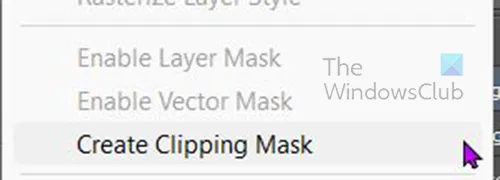
要創建剪貼蒙版,請右鍵單擊圖像並選擇創建剪貼蒙版。

圖像將消失並進入文本。您應該能夠在文本中看到圖像。如果您看不到圖像,則意味著圖像可能隱藏在角落中,您可能需要拖動文本直到看到圖像。您也可以右鍵單擊圖像層並選擇釋放剪貼蒙版,然後將圖像更好地放置在文本上,然後右鍵單擊並創建剪貼蒙版。
5]進行調整
您仍然可以通過按住圖像並將其放置在文本中來對圖像進行調整。在文本內四處移動圖像,以便從文本中獲得圖像的最佳部分。如果您對圖像或文本不滿意,可以在不釋放剪貼蒙版的情況下對測試進行更改。只需使用文本工具並選擇文本,然後滾動文本直到找到滿意的文本。要更改圖像,您必須先釋放剪貼蒙版,然後更改圖像,然後重做剪貼蒙版。
6]進行其他改進
您可以通過添加一些內容來增強藝術品的外觀。可以對背景進行充電,在文本中添加描邊,在文本中添加陰影。

這是具有漸變背景、投影、枕形浮雕和描邊的成品圖。
完成所有調整後,選擇兩個圖層並單擊圖層面板底部的鏈接圖層圖標。
在 Photoshop 中如何將圖像放入文本中?
涉及的步驟是:
- 將圖像放入 Photoshop
- 寫正文
- 確保圖片在文字上方
- 右鍵單擊文本並選擇製作剪貼蒙版
你能在 Photoshop 中用圖片填充文本嗎?
在 Photoshop 中可以用圖片填充文本。您必須拆分文本,使每個字母位於不同的圖層上,確保相應的圖像位於每個圖層上,然後右鍵單擊相應的圖像並選擇創建剪貼蒙版。


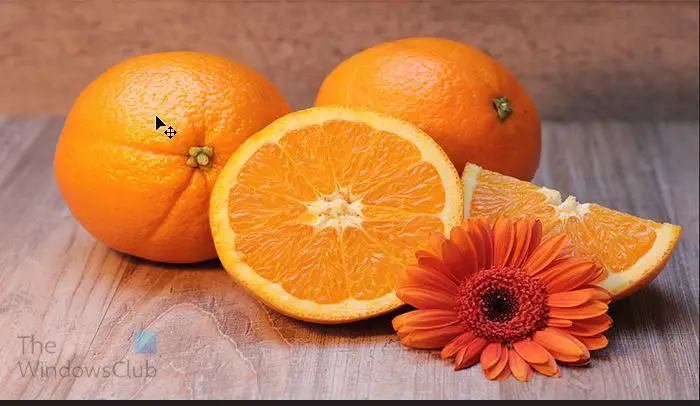


發佈留言